
Wi-Fi роутер D-Link DIR-300 NRU rev. B7
Якщо у Вас будь-який з роутерів D-Link, Asus, Zyxel або TP-Link, а провайдер Білайн, Ростелеком, Дом.ру або ТТК і ви ніколи не налаштовували Wi-Fi роутери, скористайтеся Цією інтерактивної інструкцією по налаштуванню Wi-Fi роутераВи, як власник Wi-Fi роутера D-Link DIR-300 NRU B5, B6 або B7, Мабуть, відчуваєте якісь труднощі з налаштуванням цього маршрутизатора. Якщо ж Ви ще й клієнт інтернет-провайдера Білайн, То не здивуюся, що Вас цікавить, як налаштувати DIR-300 так, щоб виключити постійні розриви з'єднання. До того ж, судячи з коментарів до попередніх інструкцій, технічна підтримка Білайн говорить, що якщо роутер придбаний не у них, підтримати вони можуть лише своєї власної прошивкою, яку потім не прибрати, і вводять в оману, повідомляючи, що, наприклад, DIR- 300 B6 з ними працювати не буде. Ну що ж, давайте розберемо, як налаштувати маршрутизатор детально, крок за кроком і з картинками; так, щоб не було роз'єднань та інших проблем. (Відео інструкцію можна подивитися тут)
На даний момент (весна 2013) з виходом нових прошивок більш актуальна версія керівництва тут: Налаштування роутера D-Link DIR-300
Всі фотографії в інструкції можна збільшити, клікнувши по них мишкою.Якщо Вам допоможе (а вона обов'язково допоможе) ця інструкція, переконливо прошу подякувати мене, поділившись посиланням на неї в соціальних мережах: посилання для цього Ви знайдете в кінці керівництва.
Для кого призначена ця інструкція
Для власників таких моделей маршрутизаторів D-Link (інформації про модель є на наклейці, що знаходиться на нижній частині пристрою)- DIR-300 NRU rev. B5
- DIR-300 NRU rev. B6
- DIR-300 NRU rev. B7
- PPPoE підключення для Ростелеком
- Oнлайм (OnLime) - Динамічний IP (або Статичний при наявності відповідної послуги)
- Лелека (Тольятті, Самара) - PPTP + Динамічний IP, крок "зміна LAN адреси" обов'язковий, адреса VPN сервера - server.avtograd.ru
- ... можете написати в коментарях параметри для свого провайдера і я їх внесу сюди
Підготовка до налаштування

Прошивка для DIR-300 на сайті D-Link
Оновлення з липня 2013:Останнім часом все наявні в продажу роутери D-Link DIR-300 вже мають прошивку 1.4.x, тому кроки щодо завантаження прошивки і її оновленню Ви можете пропустити і перейти до налаштування роутера нижче.
Так як в процесі настройки ми будемо виробляти перепрошивку роутера, що дозволить уникнути багатьох можливих проблем, а також з огляду на те, що Ви читаєте цю інструкцію, а значить у Вас підключений інтернет, насамперед завантажити останню версію прошивки з сайту ftp://d-link.ru .
Коли Ви зайдете на цей сайт Ви побачите структуру папок. Слід зайти в pub -> Router -> DIR-300_NRU -> Firmware -> і далі в папку, що відповідає вашій апаратної ревізії роутера - B5, B6 або B7. У цій папці буде знаходиться підпапка зі старими прошивками, документ, що попереджає про те, що встановлюється версії прошивки повинна відповідати апаратної ревізії маршрутизатора і сам файл прошивки з розширенням .bin. Завантажуємо останній в будь-яку папку на комп'ютері. На момент написання цієї інструкції, останні версії прошивки - 1.4.1 для B6 і B7, 1.4.3 для B5. Всі вони налаштовуються однаково, що і буде розглянуто далі.
Підключення Wi-Fi роутера
Примітка: на всякий випадок не підключайте кабель Інтернет провайдера на даному етапі, з метою уникнення будь-яких збоїв при зміні прошивки. Зробіть це відразу після успішного оновлення.
Роутер підключається наступним чином: кабель інтернет-провайдера - до гнізда Internet, що входить в комплект синій провід - одним кінцем в порт мережевої карти комп'ютера, іншим - в один з роз'ємів LAN на задній панелі роутера.

Wi-Fi роутер D-Link DIR-300 NRU rev. B7 вид ззаду
Налаштування роутера можна зробити і не маючи комп'ютера, а з планшета або навіть смартфона, використовуючи тільки Wi-Fi доступ, але зміна прошивки можлива тільки за допомогою кабельного підключення.
Налаштування LAN на комп'ютері
Так само слід переконатися в правильності налаштувань з'єднання по локальній мережі Вашого комп'ютера, якщо Ви не впевнені в тому, які параметри в ньому встановлені, обов'язково виконайте цей крок:- Windows 7: Пуск -> Панель управління -> Перегляд стану мережі та завдань (або Центр управління мережами і загальним доступом, в залежності від вибору варіанта відображення) -> Зміна параметрів адаптера. Ви побачите список з'єднань. Правим кліком миші натисніть по "з'єднання по локальній мережі", потім, в контекстному меню - властивості. У списку компонентів підключення, виберіть "Протокол інтернету версії 4 TCP / IPv4", правий клік, потім - властивості. У властивостях цього з'єднання слід виставити: отримувати IP адресу автоматично, адреси DNS серверів - також автоматично, як це відображено на зображенні. Якщо це не так, встановіть відповідні налаштування і натисніть зберегти.
- Windows XP: Все те ж саме, що і для Windows 7, але список з'єднань знаходиться в Пуск -> Панель управління -> Мережеві підключення
- Mac OS X: натискаємо на яблуко, вибираємо "Системні налаштування" -> Мережа. У пункті конфігурація підключення повинно бути "Використовуючи DHCP"; IP адреси, DNS і маску підмережі встановлювати не потрібно. Застосувати.

Параметри IPv4 для настройки DIR-300 B7
оновлення прошивки
Якщо ви придбали роутер б / у або вже самостійно намагалися його налаштувати, рекомендую перед початком скинути його до заводських налаштувань, натиснувши і утримуючи чим-небудь тонким кнопку Reset на задній панелі протягом приблизно 5-10 секунд.
Відкриваємо будь-який інтернет-браузер (Internet Explorer, Google Chrome, Mozilla Firefox, яндекс.браузер і т.д.) і вводимо в адресний рядок наступну адресу: http://192.168.0.1 (а можете просто клікнути по цьому посиланню і вибрати " відкрити в новій вкладці "). В результаті Ви побачите вікно введення логіна і пароля для адміністрування роутера.
Зазвичай на DIR-300 NRU rev. B6 і B7, що є у продажу, встановлена прошивка 1.3.0, і це вікно буде виглядати так:

Для DIR 300 B5 воно може виглядати так само, як і вище, а може і відрізнятися і мати, наприклад, такий вигляд для прошивки 1.2.94:
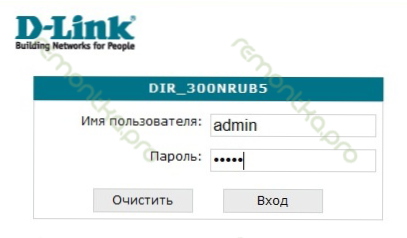
Вхід DIR-300 NRU B5
Вводимо однакові стандартні логін і пароль (вони вказані на наклейці внизу роутера): admin. І потрапляємо на сторінку налаштувань.
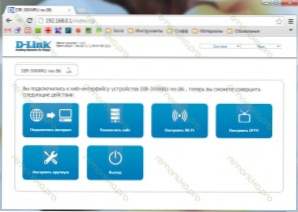
D-Link DIR-300 rev. B7 - панель адміністрування
У випадку з B6 і B7 з прошивкою 1.3.0 необхідно зайти в "Налаштувати вручну" -> Система -> Оновлення. У B5 з тієї ж прошивкою все так же.Для більш ранніх прошивок роутера B5 шлях буде практично тим же, за винятком того, що не потрібно буде вибирати "Налаштувати вручну".
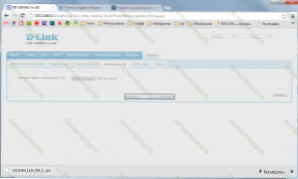
Процес оновлення прошивки DIR-300 NRU
В поле для вибору оновленого файлу натискаємо "Огляд" і вказуємо шлях до раніше завантаженої офіційної прошивці D-Link. Далі, логічно, "Оновити". Чекаємо закінчення оновлення, після чого можливі такі варіанти:
- Ви побачите повідомлення про те, що пристрій готовий і Вам запропонують ввести і підтвердити новий (не стандартний пароль admin) для доступу до налаштувань D-Link DIR-300 NRU. Вводимо і підтверджуємо.
- Нічого не станеться, хоча, судячи з усього, оновлення вже пройшло. В даному випадку просто знову зайдіть на 192.168.0.1, введіть логін і пароль за замовчуванням і Вам також буде запропоновано їх змінити.
Налаштування прошивки 1.4.1 і 1.4.3
Не забудьте підключити кабель інтернет-провайдера перш, ніж почати налаштовувати підключення.24.12.2012 На офіційному сайті з'явилися нові версії прошивок - 1.4.2 і 1.4.4 відповідно. Налаштування проходить аналогічно.
Отже, перед Вами сторінка налаштувань Wi-Fi роутера D-Link DIR-300 NRU з оновленою прошивкою. Можете встановити російську мову інтерфейсу, скориставшись відповідним меню справа вгорі.
Налаштування L2TP для Білайн
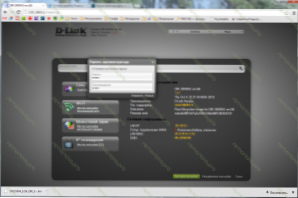
D-Link DIR-300 B7 з прошивкою 1.4.1
Внизу головного екрану налаштувань вибираємо: Розширені налаштування і потрапляємо на наступну сторінку: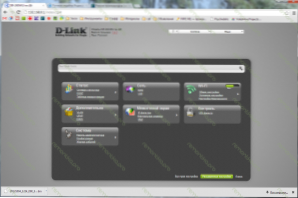
Розширені настройки на прошивках 1.4.1 і 1.4.3
Зміна налаштувань LAN
Цей крок не обов'язковий, але з певних причин я вважаю, що його не слід пропускати. Поясню: у власній прошивці від Білайн замість стандартного 192.168.0.1 встановлений 192.168.1.1 і це, я думаю не спроста. Можливо, для якихось регіонів країни це є обов'язковою умовою для нормальної роботи з'єднання. Наприклад, у одного з провайдерів в моєму місті так і є. Так що, зробимо це. Чи не зашкодить - точно, а можливо і позбавити від можливих проблем з підключенням.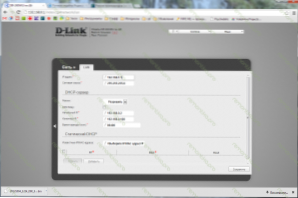
Налаштування LAN підключення на новій прошивці
Вибираємо Мережа - LAN і міняємо адресу IP на 192.168.1.1. Натискаємо "Зберегти". Вгорі загориться лампочка, що повідомляє про те, що для продовження налаштування маршрутизатора необхідно зберегти настройки та виконати перезавантаження. Натискаємо "Зберегти і перезавантажити", чекаємо закінчення перезавантаження, заходимо на нову адресу 192.168.1.1 і переходимо назад до розширених налаштувань (перехід може відбутися і автоматично).Налаштування WAN
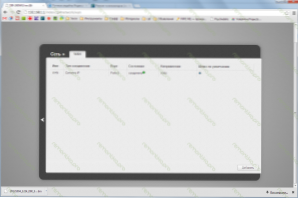
З'єднання WAN роутера DIR-300
Вибираємо пункт Мережа - WAN і бачимо список з'єднань. В якому, на даному етапі має бути лише одне з'єднання типу Dynamic IP в стані "Підключено". Якщо з якоїсь причини воно розірвано, переконайтеся в правильності підключення кабелю Білайн до порту Internet Вашого роутера. Натискаємо "Додати".
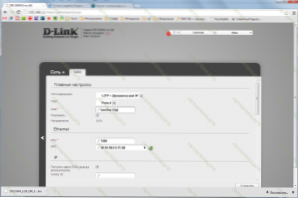
Налаштування L2TP підключення для Білайн
На цій сторінці у пункті Тип підключення слід вибрати L2TP + Динамічний IP, використовуваний в Білайн. Також можна ввести ім'я з'єднання, яке може бути будь-яким. У моєму випадку - beeline l2tp.
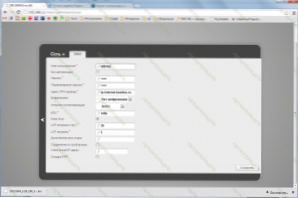
Адреса VPN сервера для Білайн (натисніть, щоб збільшити)
Прокручуємо цю сторінку нижче. Наступне, що ми повинні налаштувати - це Ім'я користувача і пароль для з'єднання. Вводимо туди дані, отримані від провайдера. Також вводимо адресу VPN сервера - tp.internet.beeline.ru. Натискаємо "Зберегти", після чого ще раз Зберегти вгорі, близько лампочки.
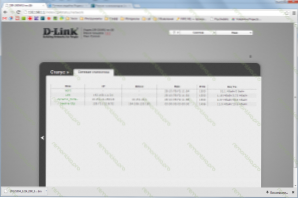
Всі з'єднання підключені і працюють
Тепер, якщо повернутися на сторінку розширених налаштувань і вибрати пункт Статус - Мережева статистика, Ви побачите список активних сполук і тільки що створене Вами з'єднання з Білайн серед них. Вітаю: доступ в Інтернет вже є. Перейдемо до налаштувань параметрів точки доступу Wi-Fi.
Налаштування Wi-Fi
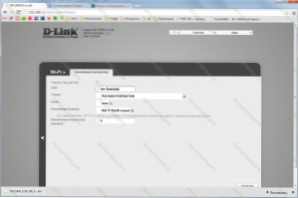
Налаштування Wi-Fi DIR-300 з прошивками 1.4.1 і 1.4.3 (натисніть, щоб збільшити)
Заходимо в Wi-Fi - Основні настройки і вводимо ім'я точки доступу для бездротового з'єднання, або інакше SSID. Будь-яке на ваш розсуд, з латинських символів та цифр. Натискаємо Змінити.
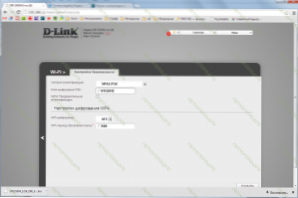
Налаштування безпеки WiFi
Тепер слід так само змінити і налаштування безпеки Wi-Fi з тим, щоб треті особи не могли скористатися Вашим підключенням до Інтернет. Для цього заходимо в налаштування безпеки Wi-Fi точки доступу, вибираємо тип аутентифікації (я рекомендую WPA2-PSK) і вводимо бажаний пароль (не менше 8 символів). Зберігаємо налаштування. Готово, тепер Ви можете підключитися до Інтернет зі свого ноутбука, планшета, смартфона і інших пристроїв по Wi-Fi. Для цього виберіть Вашу точку доступу зі списку доступних бездротових мереж і підключіться, використовуючи заданий пароль.
Налаштування IPTV і підключення Smart TV
Налаштування IPTV від Білайн не представляє абсолютно нічого складного. Слід вибрати відповідний пункт в меню розширених налаштувань, потім вибрати LAN порт на роутері, куди буде підключена приставка і зберегти налаштування.
Що стосується Smart TV, то в залежності від моделі телевізора Ви можете підключитися до сервісів як за допомогою Wi-Fi доступу,так і з'єднавши телевізор кабелем з будь-яким з портів роутера (крім того, який налаштований для IPTV, якщо такий є. Аналогічно підключення і для ігрових приставок - XBOX 360, Sony Playstation 3.
ОФФ, здається все! користуйтеся











